تحديث 2024 أبريل: توقف عن تلقي رسائل الخطأ وإبطاء نظامك باستخدام أداة التحسين الخاصة بنا. احصل عليه الآن من الرابط التالي
- تحميل وتثبيت أداة الإصلاح هنا.
- دعها تفحص جهاز الكمبيوتر الخاص بك.
- الأداة بعد ذلك إصلاح جهاز الكمبيوتر الخاص بك.
يمكنك رؤية هذا الخطأ 0xc190011f عندما يقوم Windows Update Services بتحديث Windows 10 / 8. أبلغ قليل من المستخدمين أيضًا عن هذا الخطأ عند محاولة تنشيط جدار حماية Windows.
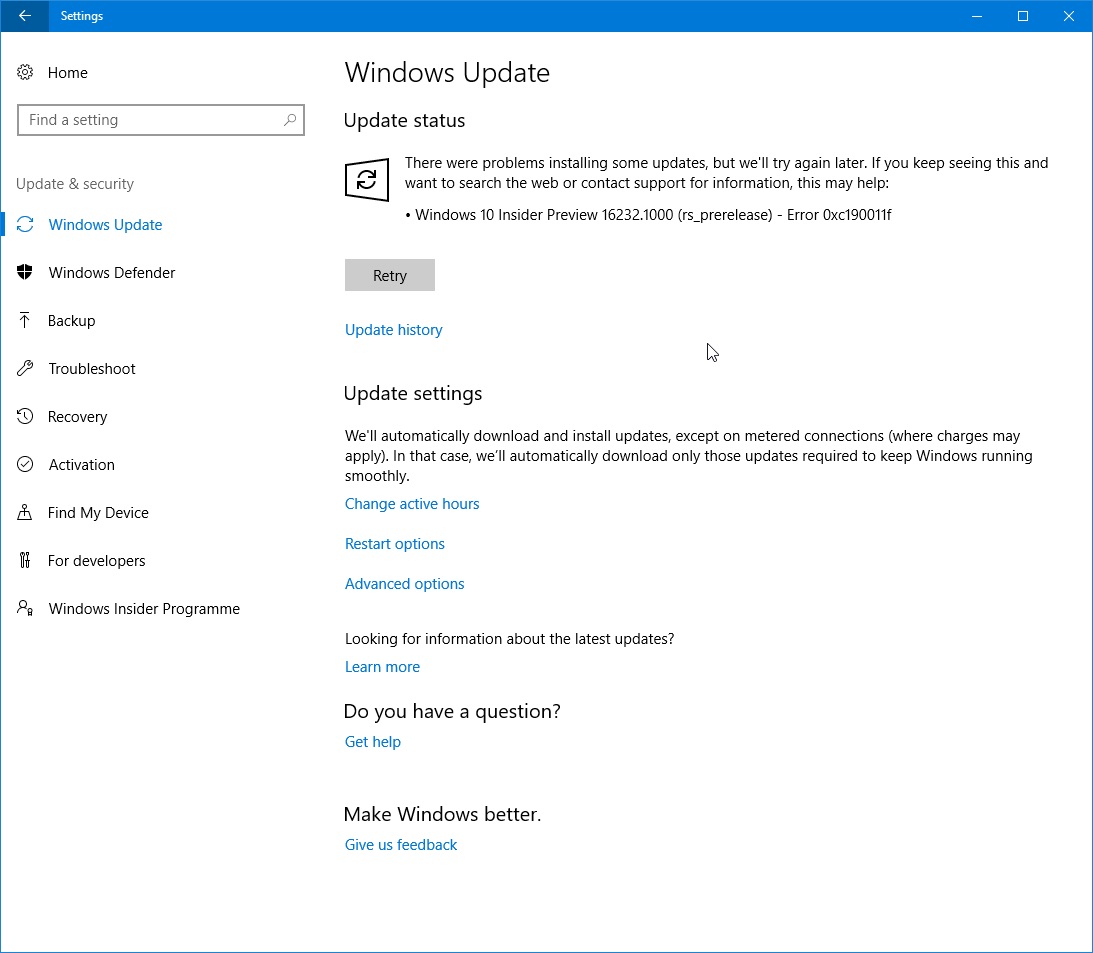
الحل المحتمل لهذا الخطأ 0xc190011f هو حل مشكلة خدمات تحديث ويندوز. للقيام بذلك بنفسك ، تحتاج إلى القليل من المعرفة حول بنية سجل Windows.
كيفية إصلاح خطأ Windows Update 0xc190011f:
باستخدام ويندوز تحديث استكشاف الأخطاء وإصلاحها
قم بتشغيل مستكشف الأخطاء ومصلحها لـ Windows Update. قبل استكشاف الأخطاء وإصلاحها ، تأكد من اتصالك بالإنترنت.
للوصول إلى استكشاف أخطاء Windows وإصلاحها على Windows 10 و Windows 8.1 ، قم بما يلي:
- اكتب "Troubleshooting" في مربع البحث ، ثم اضغط على Enter.
- انقر على خيار العرض في الجزء العلوي الأيسر من النافذة.
- حدد Windows Update من القائمة واتبع إرشادات استكشاف الأخطاء وإصلاحها.
تحديث أبريل 2024:
يمكنك الآن منع مشاكل الكمبيوتر باستخدام هذه الأداة ، مثل حمايتك من فقدان الملفات والبرامج الضارة. بالإضافة إلى أنها طريقة رائعة لتحسين جهاز الكمبيوتر الخاص بك لتحقيق أقصى أداء. يعمل البرنامج على إصلاح الأخطاء الشائعة التي قد تحدث على أنظمة Windows بسهولة - لا حاجة لساعات من استكشاف الأخطاء وإصلاحها عندما يكون لديك الحل الأمثل في متناول يدك:
- الخطوة 1: تنزيل أداة إصلاح أجهزة الكمبيوتر ومحسنها (Windows 10 ، 8 ، 7 ، XP ، Vista - Microsoft Gold Certified).
- الخطوة 2: انقر فوق "بدء المسح الضوئي"للعثور على مشاكل تسجيل Windows التي قد تسبب مشاكل في الكمبيوتر.
- الخطوة 3: انقر فوق "إصلاح الكل"لإصلاح جميع القضايا.
حذف المجلد WINDOWS $. ~ BT.
- دع Windows يعرض الملفات والمجلدات المخفية. للقيام بذلك ، افتح "مستكشف الملفات" وحدد علامة التبويب "عرض" في علامات التبويب العليا.
- قم بتمكين خيار الملفات المخفية كما هو موضح في الشكل أدناه.
- حدد موقع المجلد WINDOWS $. ~ BT على محرك الأقراص C:. بمجرد العثور عليه ، احذفه.
يتم إنشاء مجلدات Windows $. ~ BT و $ Windows. ~ WS بواسطة Windows أثناء عملية الترقية. إذا فشلت الترقية ، فمن الأفضل حذف المجلد وإعادة تشغيل عملية الترقية.
تشغيل SFC

قم بتشغيل مدقق ملفات النظام من موجه أوامر المسؤول - sfc / scannow
- تحت Windows 10 ، الأمر سهل:
- انقر بزر الماوس الأيمن على زر ابدأ في Windows ، وحدد "موجه الأوامر (المسؤول)" ، واكتب ببساطة sfc / scannow (يجب أن تكون مسافة بين sfc والشرطة المائلة)
إعادة تسمية ملف توزيع البرنامج
حذف أو إعادة تسمية المجلد SoftwareDistribution. إذا كانت عملية تحديث Windows لا تعمل بشكل صحيح ، أو إذا وجدت أن حجم هذا المجلد قد زاد بالفعل ، فقد تفكر في حذف مجلد التوزيع من البرنامج.

استخدم خيار استعادة الصحة لإصلاح الملفات التالفة:
بالنسبة للمشاكل الأكثر خطورة ، ولتوفير الوقت ، فإن أفضل طريقة لحل هذه المشكلات الحرجة هي استعادة قسم صحي جيد. أولا وقف خدمات تحديث ويندوز.
افتح موجه الأوامر كمسؤول (انظر أعلاه في عملية المسح SFC) ، ثم اكتب الأمر التالي في النافذة بدلاً من أمر المسح SFC.
DISM.exe / عبر الإنترنت / تنظيف - استعادة الصورة / الصحة
بعد فترة ، سيتم استعادة جهازك إلى حالة صحية جيدة. يمكنك الآن بدء تحديثات Windows كالمعتاد.

إعادة تعيين يدوي لمكونات تحديث ويندوز
إذا وصلت إلى هذا الحد بدون نتائج ، فقد تتمكن من حل المشكلة عن طريق إعادة تعيين مكونات تحديث Windows يدويًا. إذا كانت المشكلة ناتجة عن مشكلة في الأخطاء أو في ذاكرة التخزين المؤقت ، يجب أن يسمح لك هذا الإجراء بتثبيت التحديث الذي فشل بسبب الخطأ 0xc190011f.
أكد العديد من المستخدمين المعنيين أيضًا أنه يمكنهم تثبيت التحديث غير الصحيح دون أي مشاكل بعد إكمال الخطوات التالية. فيما يلي دليل موجز لإعادة تعيين مكونات WU يدويًا من موجه الأوامر العالي:

اضغط على Windows + R لفتح مربع حوار Run. ثم اكتب "cmd" في مربع النص واضغط على Ctrl + Shift + Enter لفتح موجه عالي.
في الموجه العالي ، اكتب الأوامر التالية لإعادة تعيين كافة مكونات Windows Update:
net stop wuauserv
net stop cryptSvc
صافي توقف بت
صافي توقف msiserver
ren C: \ Windows \ SoftwareDistribution SoftwareDistribution.old
ren C: \ Windows \ System32 \ catroot2 catroot2.old
بداية net wuauserv
net start cryptSvc
صافي بت البداية
صافي بداية msiserver
بمجرد أن تتم معالجة جميع الأوامر بنجاح ، قم بإغلاق المطالبة وإعادة تشغيل جهاز الكمبيوتر الخاص بك لمعرفة ما إذا كان قد تم حل المشكلة بمجرد اكتمال تسلسل التمهيد التالي.
نصيحة الخبراء: تقوم أداة الإصلاح هذه بفحص المستودعات واستبدال الملفات التالفة أو المفقودة إذا لم تنجح أي من هذه الطرق. إنه يعمل بشكل جيد في معظم الحالات التي تكون فيها المشكلة بسبب تلف النظام. ستعمل هذه الأداة أيضًا على تحسين نظامك لتحقيق أقصى قدر من الأداء. يمكن تنزيله بواسطة بالضغط هنا

CCNA، Web Developer، PC Troubleshooter
أنا متحمس للكمبيوتر وممارس تكنولوجيا المعلومات. لدي سنوات من الخبرة ورائي في برمجة الكمبيوتر واستكشاف الأخطاء وإصلاحها وإصلاح الأجهزة. أنا متخصص في تطوير المواقع وتصميم قواعد البيانات. لدي أيضًا شهادة CCNA لتصميم الشبكات واستكشاف الأخطاء وإصلاحها.

